Kuinka tallentaa Razer Cortexilla (09.15.25)
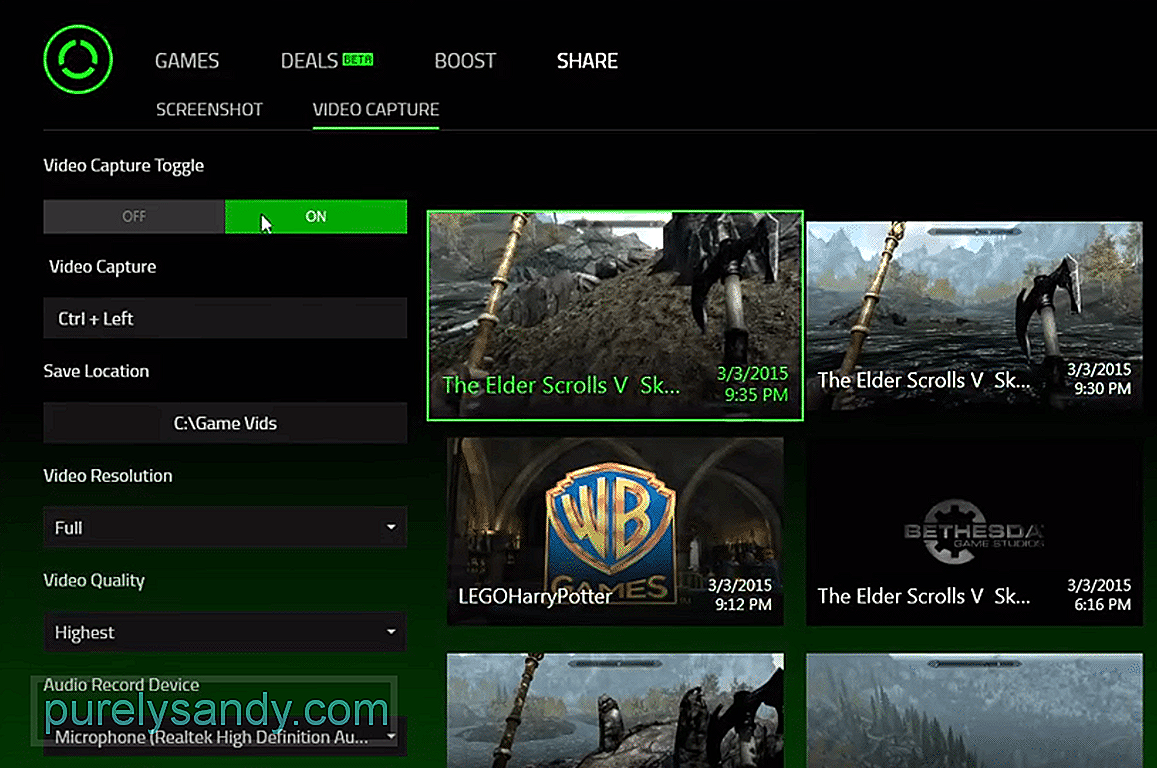 kuinka nauhoittaa razer cortexilla
kuinka nauhoittaa razer cortexilla Razer Cortex tunnetaan parhaiten ominaisuudestaan, jonka avulla käyttäjät saavat paremman FPS: n verrattuna siihen, mitä he yleensä saavat, kun he eivät käytä ohjelmistoa. Tämä ei kuitenkaan tarkoita, että se on ainoa hyödyllinen ominaisuus, jonka sovellus tarjoaa.
Itse asiassa on paljon enemmän havaittavia ominaisuuksia, joista voi olla paljon hyötyä, kun pelaajat käyttävät sitä oikein. Tähän sisältyy Razer Cortex Deals, Cortex Paid to Play ja monia muita ominaisuuksia, mukaan lukien yksinkertaisemmat ominaisuudet, kuten tallennusasetus.
Jos tiedät, että ohjelmistolla on tallennusmahdollisuus et ole täysin varma kuinka käyttää sitä, tässä on lyhyt opas, jonka avulla voit oppia pelaamaan nauhoitusta Razer Cortexilla.
Kuinka äänittää Razer Cortexilla?Nauhoituksen aloittaminen Razer Cortexin kautta on paljon helpompaa kuin useimmat pelaajat saattavat tehdä siitä. Aluksi on selvää, että tarvitset Razer Cortexin asentamisen kokonaisuudessaan ennen sovelluksen määrittämistä laitteellesi.
Suurin osa tätä lukevista käyttäjistä on todennäköisesti tehnyt tämän jo, joten siirry kohtaan ohjelmisto ja rekisteröityminen tai sisäänkirjautuminen Razer-tilillä. Kun tämä on tehty, pelaajille esitetään paljon erilaisia ominaisuuksia ja vaihtoehtoja Razer Cortexin kotivalikossa.
Siirry valikkoon, jossa kaikki pelisi sijaitsevat, ja etsi sitten tiettyä peliä, jonka pelaamista yrität tallentaa. Sanottu peli on yleensä täällä jonnekin kaikkien muiden näytölläsi olevien peliesi joukossa.
Mutta vaikka se ei olekaan, pelaajat voivat lisätä peliä lisäämällä manuaalisesti pelin, jota he yrittävät tallentaa luetteloon. Tärkeä asia tietää tämän pisteen saavuttamisen jälkeen on, että Razer Cortex käyttää peitteitä minkä tahansa videopelin videokuvan tallentamiseen.
Tämä tarkoittaa sitä, että ohjelmistolla tallentaminen ei ole mahdollista, ellet ole aktivoinut Razer Cortex -peitteitä ja ennen kuin olet ottanut käyttöön peitteet myös itse pelin asetusten kautta. Kun kaikki vaaditut päällekkäisasetukset on otettu käyttöön, palaa ohjelmiston pelivalikkoon ja napsauta otsikkoa, jonka pelaajat aikovat tallentaa pelin. Siirry nyt Screencast-vaihtoehtoon täältä.
Razer Cortexin Screencast-ominaisuudella on monia erilaisia asetuksia ja ominaisuuksia. Viritä nämä omien mieltymystesi mukaan ja tallenna kaikki tekemäsi muutokset; koska olet tehnyt mitään. Pienennä nyt ohjelmisto ja siirry pelaamaan videopeliä, jonka aiot tallentaa. Ota Razer Cortex -peitto käyttöön painamalla tarvittavia pikanäppäimiä, jotka ovat yleensä ctrl ja ‘näppäimistölläsi.
Kun peittokuva on otettu käyttöön, paina tallennuksen pikanäppäimiä, joiden tulisi olla Ctrl + Alt + V tai mikä tahansa muu, jos muutit tätä. Kaikki tämä on enemmän kuin tarpeeksi aloittaaksesi tallennuksen Razer Cortexin kautta.
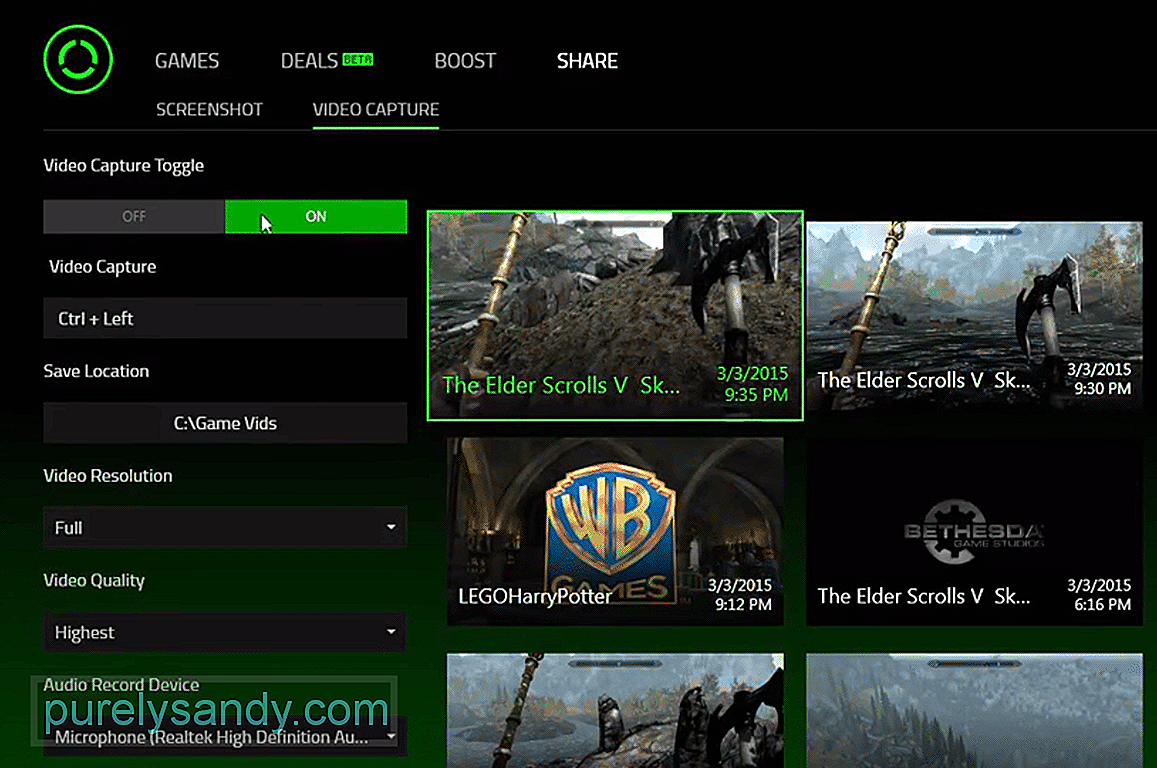
YouTube-video: Kuinka tallentaa Razer Cortexilla
09, 2025

